apple 在 ios 上提供了一个实时文本工具,可以检测保存在照片应用程序中的视频中的文本。如果视频包含指向某个网站的链接,您可以直接从“照片”应用中的视频打开、拷贝、共享此链接或为此链接添加书签。
在这篇文章中,我们将向您展示如何使用实时文本打开 e 上视频中的链接。
如何在 iphone 上打开视频中的链接 [2 种方法]
- 必需:运行 ios 16 或更高版本的 iphone
您可以使用实时文本功能以 2 种方式打开链接。
方法 1:使用实况文本图标
- 在 iphone 上打开“照片”应用。
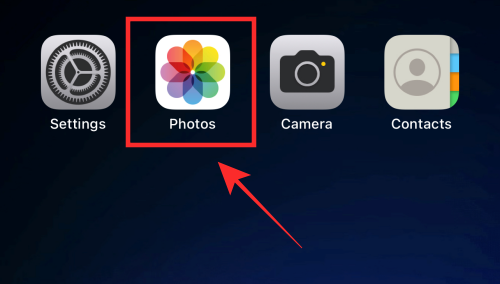
- 在底部,如果您位于其他选项卡上,请点击相册。
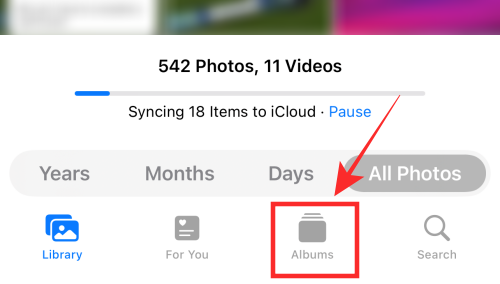
- 向下滚动,然后在“媒体类型”下,选择视频。
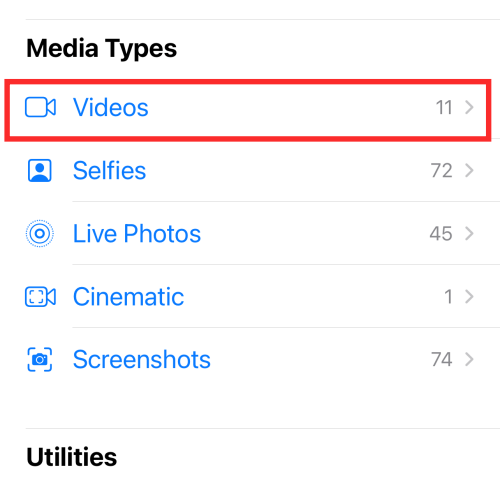
- 选择任何视频进行播放。
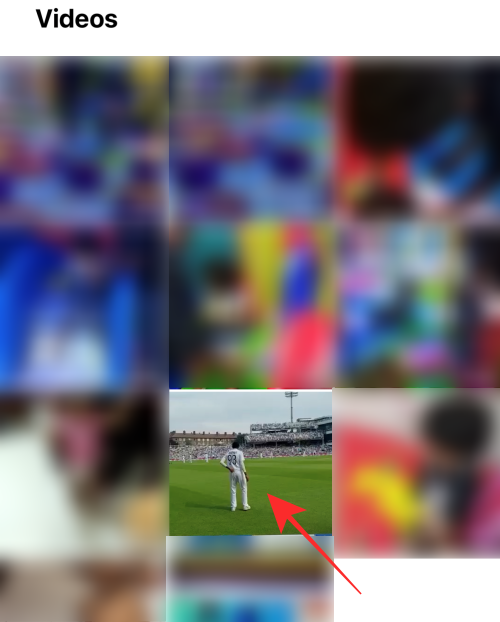
- 当您在视频中看到一个链接时,点击底部面板中的暂停图标。
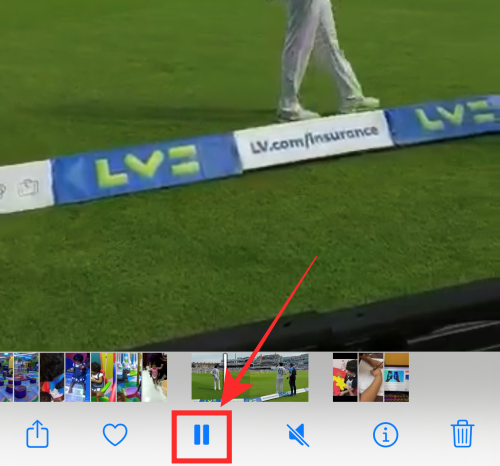
- 现在,点击右下角的实时文本图标。
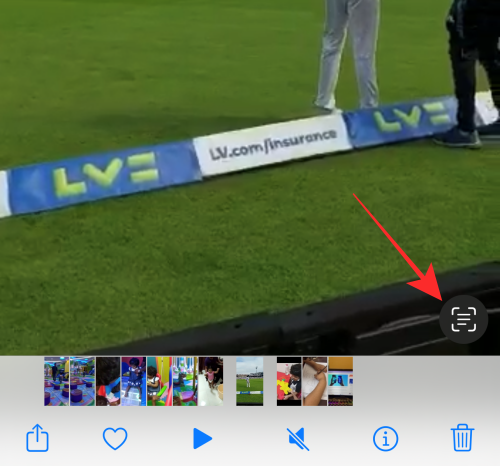
- 您将在左下角看到一个 safari 链接。要打开此链接,请点击 safari 链接。
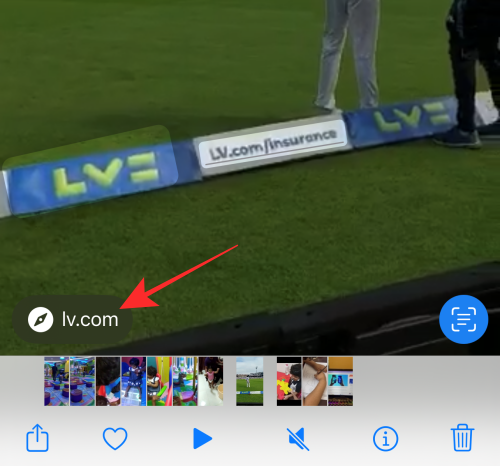
- 或者,如果您点击视频上的“实时文本”选项中的链接,该链接将在网络浏览器中为您打开。
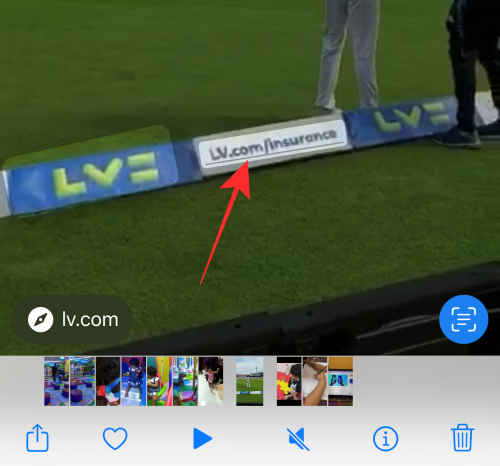
方法2:长按视频中的链接
- 在 iphone 上打开“照片”应用。
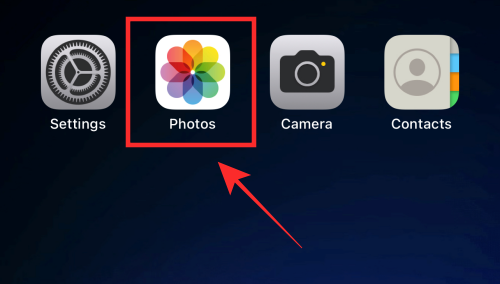
- 在底部,如果您位于其他选项卡上,请点击相册。
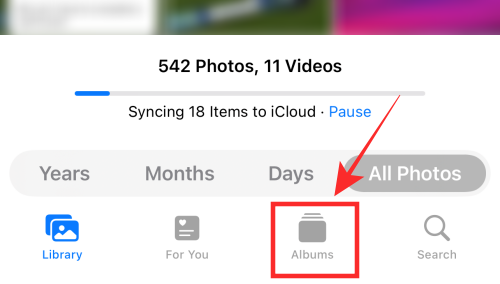
- 向下滚动,然后在“媒体类型”下,选择视频。
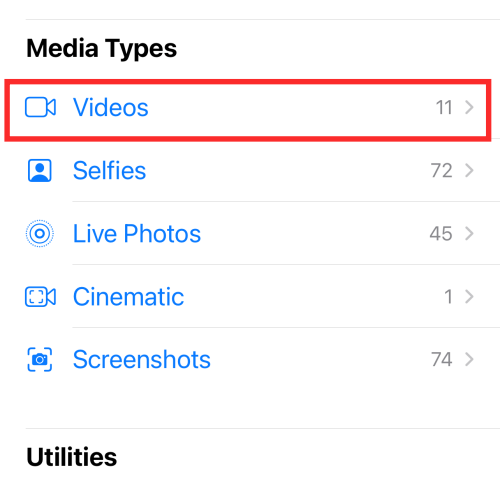
- 选择任何视频进行播放。
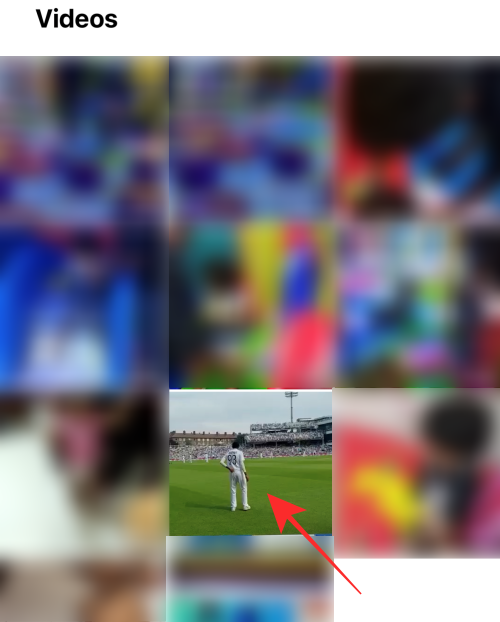
- 当您在视频中看到一个链接时,点击底部面板中的暂停图标。
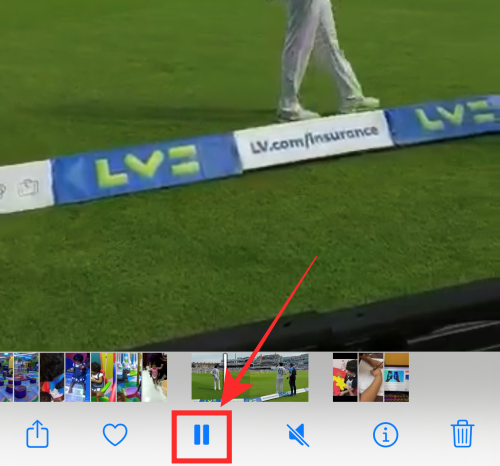
- 暂停视频后,长按暂停帧中的链接。
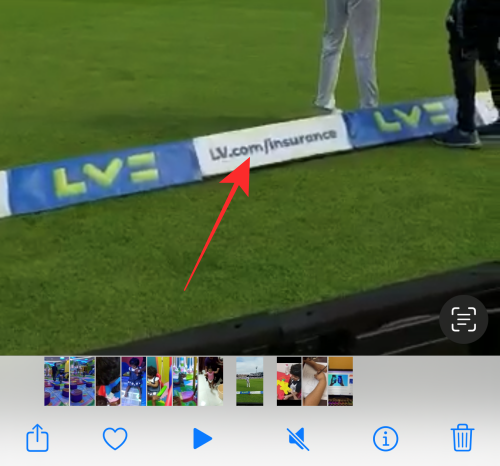
- 您将在溢出菜单中看到链接的网页预览以及以下选项 – 打开链接、添加到阅读列表、复制链接和共享。
- 选择“打开链接”以在浏览器中打开链接。
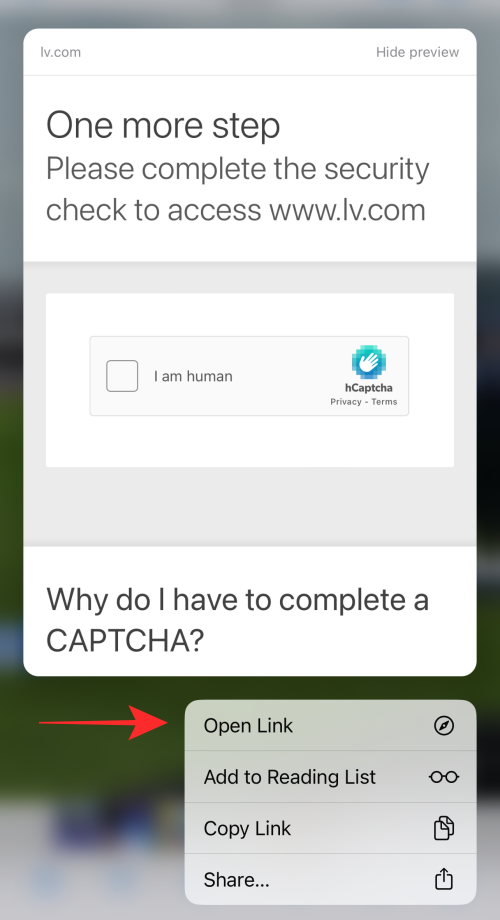
您可以在任何视频上使用实时文本吗?
apple 的实时文本功能仅在某些原生 ios 应用程序(如照片、safari 浏览器、相机和快速查看)上受支持。因此,您不能在其他应用程序上播放的视频上使用实况文本。例如,如果您暂停 youtube 视频,您将无法访问实况文本。如果您想从此类视频中获取链接,您可以截取屏幕截图并使用实时文本功能从照片应用程序中拍摄的屏幕截图中访问链接。
原创文章,作者:校长,如若转载,请注明出处:https://www.yundongfang.com/yun285669.html
 微信扫一扫不于多少!
微信扫一扫不于多少!  支付宝扫一扫礼轻情意重
支付宝扫一扫礼轻情意重